Web 服务详解:HTTP 与 HTTPS 配置
Web 服务详解:HTTP 与 HTTPS 配置
一、HTTP 服务概述
HTTP(Hypertext Transfer Protocol,超文本传输协议)是用于在网络上传输网页数据的基础协议,默认使用80 端口,以明文形式传输数据。常见的 HTTP 服务软件包括:
- httpd(Apache):最流行的开源 Web 服务器,功能丰富,配置灵活。
- Nginx:轻量级高性能 Web 服务器,擅长处理高并发请求。
- Tomcat:支持 Java Servlet 和 JSP 的应用服务器,常用于部署 Java Web 应用。
本文重点讲解httpd(Apache) 的配置与使用。
二、httpd(Apache)核心配置
1. 关键文件与目录
| 路径 / 文件 | 作用描述 |
| /etc/httpd/conf/httpd.conf | httpd 主配置文件,包含全局参数(端口、日志等)。 |
| /var/www/html/ | 默认网页存放目录,访问服务器 IP 时默认加载此目录下的index.html。 |
| /usr/share/doc/httpd-2.4.6/httpd-vhosts.conf | 虚拟主机配置模板文件。 |
| /etc/httpd/conf.d/ | 虚拟主机配置文件存放目录(httpd 会自动加载此目录下的.conf文件)。 |
2. 虚拟主机配置
虚拟主机(Virtual Host)允许在一台服务器上通过不同的标识(IP、端口、域名)提供多个网站服务,常见配置方式有三种。
前提条件
- 已安装 httpd 服务:yum -y install httpd
- 启动服务并关闭防火墙 / SELinux:
systemctl start httpd
systemctl enable httpdsystemctl stop firewalld
systemctl disable firewalldsetenforce 0- 准备测试网页目录及文件:
# 创建两个测试目录mkdir -p /var/www/one /var/www/html# 写入测试内容echo "abcd" > /var/www/one/index.htmlecho "Welcome to luoqi" > /var/www/html/index.html方式 1:相同 IP,不同端口
通过不同端口区分不同网站(如 80 端口和 8080 端口)。
- 复制虚拟主机模板文件:
cp -p /usr/share/doc/httpd-2.4.6/httpd-vhosts.conf /etc/httpd/conf.d/
- 编辑虚拟主机配置文件:
vim /etc/httpd/conf.d/httpd-vhosts.conf
- 添加以下配置:
# 80端口对应/var/www/one目录<VirtualHost 192.168.100.10:80>DocumentRoot "/var/www/one" # 网页目录</VirtualHost># 监听8080端口Listen 8080# 8080端口对应/var/www/html目录<VirtualHost 192.168.100.10:8080>DocumentRoot "/var/www/html"</VirtualHost>- 重启服务生效:
systemctl restart httpd
- 验证:
- 访问 http://192.168.100.10 → 显示 /var/www/one 内容
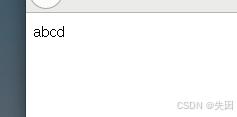
-
- 访问 http://192.168.100.10:8080 → 显示 /var/www/html 内容
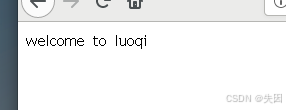
方式 2:不同 IP,相同端口
服务器绑定多个 IP,通过不同 IP 区分网站(均使用 80 端口)。
- 为服务器添加第二个 IP(以ens33网卡为例):
vim /etc/sysconfig/network-scripts/ifcfg-ens33
添加以下内容:
IPADDR1=192.168.100.50 # 第二个IPPREFIX1=24- 重启网络服务:
systemctl restart network
- 编辑虚拟主机配置文件:
vim /etc/httpd/conf.d/httpd-vhosts.conf
- 添加以下配置:
# IP 192.168.100.10 对应/var/www/one目录<VirtualHost 192.168.100.10:80>DocumentRoot "/var/www/one"</VirtualHost># IP 192.168.100.50 对应/var/www/html目录<VirtualHost 192.168.100.50:80>DocumentRoot "/var/www/html"</VirtualHost>- 重启服务并验证:
访问 http://192.168.100.10 → 显示 /var/www/one 内容
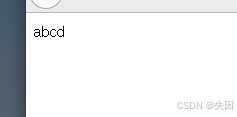
访问 http://192.168.100.50 → 显示 /var/www/html 内容
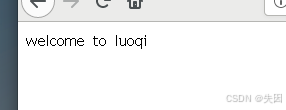
方式 3:相同 IP、端口,不同 FQDN(域名)
通过不同域名(如one.example.com和html.example.com)区分网站,需配合 DNS 服务解析域名到同一 IP。
- 配置 DNS 正向解析(参考 DNS 服务配置):
在 DNS 服务器的example.com区域文件中添加:
one IN A 192.168.100.10 # one.example.com 解析到服务器IPhtml IN A 192.168.100.10 # html.example.com 解析到服务器IP重启 DNS 服务:systemctl restart named
- 编辑虚拟主机配置文件:
vim /etc/httpd/conf.d/httpd-vhosts.conf
- 添加以下配置:
# 域名 one.example.com 对应/var/www/one目录<VirtualHost 192.168.100.10:80>DocumentRoot "/var/www/one"ServerName one.example.com # 绑定域名</VirtualHost># 域名 html.example.com 对应/var/www/html目录<VirtualHost 192.168.100.10:80>DocumentRoot "/var/www/html"ServerName html.example.com # 绑定域名</VirtualHost>- 重启服务并验证:
访问 http://one.example.com → 显示 /var/www/one 内容
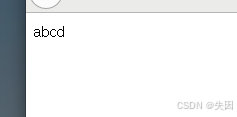
访问 http://html.example.com → 显示 /var/www/html 内容
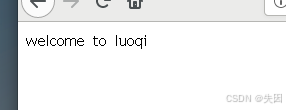
三、HTTPS 服务概述
HTTPS(HTTP Secure)是 HTTP 的加密版本,通过SSL/TLS 协议对传输数据加密,默认使用443 端口,确保数据传输的安全性(防止窃听、篡改)。
核心特点
- 加密机制:HTTPS = HTTP + SSL/TLS,通过证书实现身份验证和数据加密。
- 端口:默认 443 端口(需在防火墙开放)。
- 证书:需通过 CA(证书颁发机构)签署的证书验证服务器身份,避免 “中间人攻击”。
四、HTTPS 加密原理(SSL/TLS 握手流程)
- ClientHello:客户端向服务器发送支持的 SSL/TLS 版本、加密算法列表,及随机数random_c。
- ServerHello:服务器确认使用的版本和算法,返回随机数random_s、服务器证书(含公钥)。
- ClientKeyExchange:客户端验证证书有效性后,生成预主密钥pre_master,用服务器公钥加密后发送。
- 会话密钥生成:服务器用私钥解密pre_master,双方基于random_c + random_s + pre_master生成会话密钥,后续通信使用该密钥加密。
五、HTTPS 配置(基于 httpd 与自建 CA)
1. 环境准备
- CA 服务器:IP 192.168.100.10,负责生成根证书和签署服务端证书。
- Web 服务器:IP 192.168.100.20,部署 httpd 并配置 HTTPS。
- DNS 服务器:已配置域名解析(如ca.example.com指向 CA 服务器,sl1.example.com指向 Web 服务器)。
2. 自建 CA(证书颁发机构)
(1)openssl 配置文件关键参数
openssl 的主配置文件为/etc/pki/tls/openssl.cnf,其中与 CA 相关的重要参数如下:
####################################################################[ CA_default ]dir = /etc/pki/CA # 所有CA相关文件的存放根目录certs = $dir/certs # 证书所在目录database = $dir/index.txt # 证书数据库文件目录new_certs_dir = $dir/newcerts # 新生成证书的存放目录certificate = $dir/cacert.pem # CA自签名证书(根证书)serial = $dir/serial # 证书序列号文件private_key = $dir/private/cakey.pem# CA私钥文件路径步骤 1:配置 CA 目录与文件
CA 相关文件默认存放在/etc/pki/CA/,需创建必要文件(参考/etc/pki/tls/openssl.cnf配置):
# 进入CA目录cd /etc/pki/CA/# 创建私钥(权限需严格限制,仅root可读写)(umask 077; openssl genrsa -out private/cakey.pem)# 生成自签名根证书(CA证书)openssl req -new -x509 -key private/cakey.pem -out cacert.pem -days 365# 按提示输入信息
(国家:CN,
省份:HB,
城市:WH,
组织:LQ,
主机名:ca.example.com等)# 创建证书数据库和序列号文件touch index.txt # 证书索引数据库echo 01 > serial # 证书序列号(初始为01)(2)openssl 关键命令选项说明
- -x509:生成自签名证书格式,专用于创建私有 CA。
- -new:生成新证书的签署请求。
- -key:指定生成请求时用到的私钥文件路径。
- -out:指定生成后的文件存放路径,如果是自签名操作,将直接生成签署过的证书。
- -days:指定证书有效期,默认是 365 天。
3. Web 服务器配置 HTTPS
步骤 1:生成服务端私钥与证书请求
# 在Web服务器上安装httpd和SSL模块yum -y install httpd mod_ssl# 创建存放证书的目录mkdir /etc/httpd/ssl# 生成服务端私钥(umask 077; openssl genrsa -out /etc/httpd/ssl/httpd.key)# 生成证书请求文件(CSR)openssl req -new -key /etc/httpd/ssl/httpd.key -out /etc/httpd/ssl/httpd.csr -days 365# 输入信息需与CA一致,主机名填Web服务器域名(如sl1.example.com)步骤 2:向 CA 提交证书请求并获取签名证书
# 将CSR文件发送到CA服务器scp /etc/httpd/ssl/httpd.csr root@ca.example.com:/etc/pki/CA/# 在CA服务器上签署证书cd /etc/pki/CA/openssl ca -in httpd.csr -out httpd.crt -days 365# 提示时输入"y"确认签署# 将签署好的证书发送回Web服务器scp httpd.crt root@192.168.100.20:/etc/httpd/ssl/步骤 3:配置 httpd 支持 HTTPS
- 编辑 SSL 配置文件:
vim /etc/httpd/conf.d/ssl.conf
修改证书和私钥路径:
SSLCertificateFile /etc/httpd/ssl/httpd.crt # 服务端证书SSLCertificateKeyFile /etc/httpd/ssl/httpd.key # 服务端私钥- 配置 HTTPS 虚拟主机(绑定 443 端口):
vim /etc/httpd/conf.d/httpd-vhosts.conf
添加以下内容:
<VirtualHost 192.168.100.20:443>DocumentRoot "/var/www/test" # HTTPS网页目录ServerName sl1.example.com # 绑定域名SSLEngine on # 启用SSLSSLCertificateFile /etc/httpd/ssl/httpd.crtSSLCertificateKeyFile /etc/httpd/ssl/httpd.key</VirtualHost>- 创建测试网页:
mkdir /var/www/testecho "HTTPS Test Page" > /var/www/test/index.html- 重启 httpd 服务:
systemctl restart httpd
4. 客户端验证 HTTPS
- 在客户端导入 CA 根证书(信任自建 CA):
# 从CA服务器下载根证书scp root@192.168.100.10:/etc/pki/CA/cacert.pem /tmp/(Windows/Linux 客户端需在浏览器中导入该证书,信任 CA)
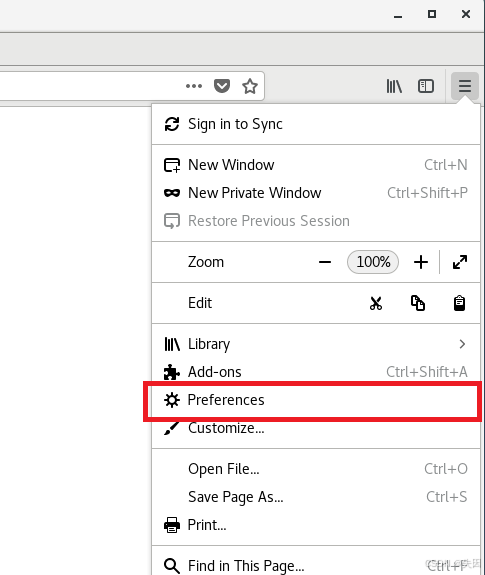
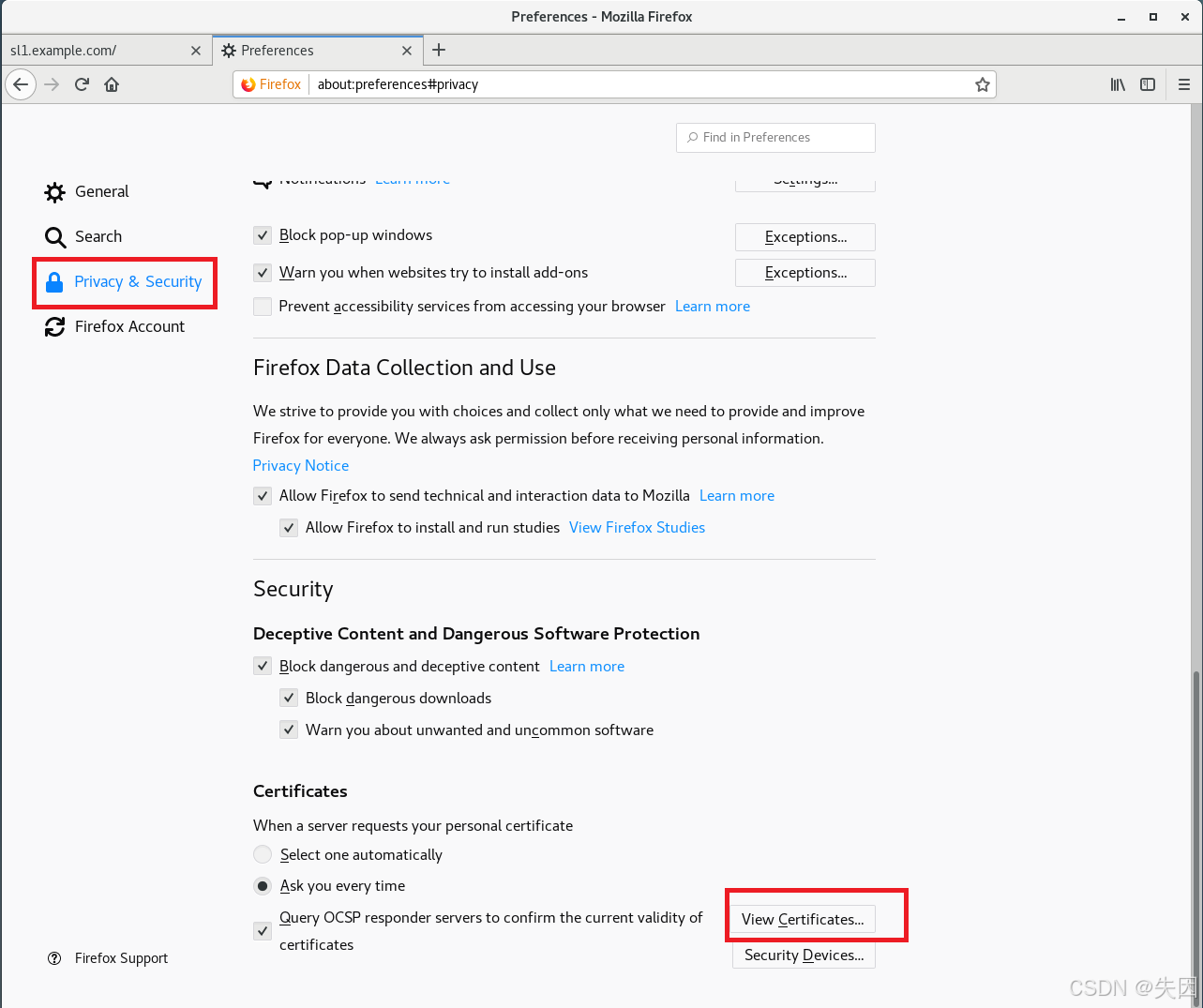
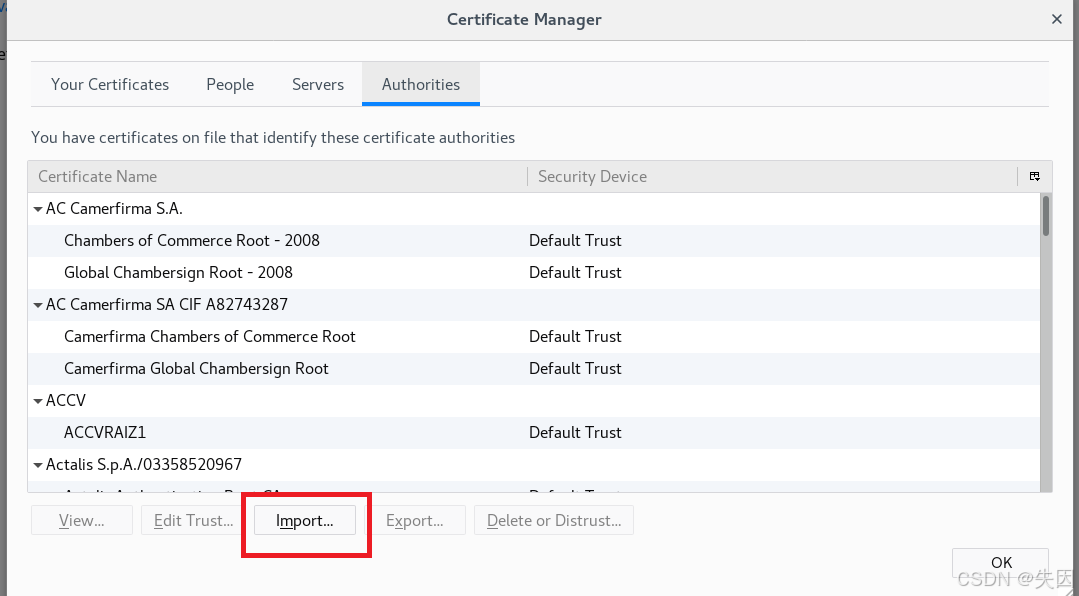
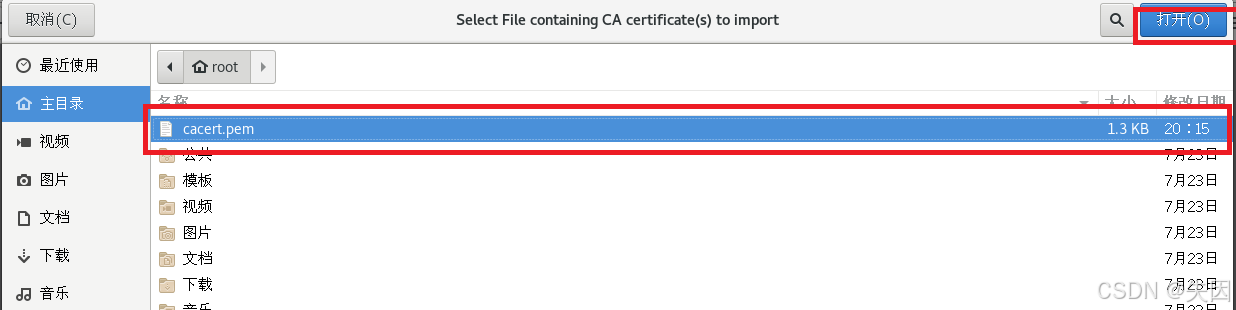
- 访问 HTTPS 网站:
浏览器输入 https://sl1.example.com,确认连接加密(显示锁图标),页面显示 /var/www/test 内容。

六、总结
- HTTP 服务:通过 httpd 的虚拟主机功能,可基于 IP、端口、域名部署多个网站,核心是配置DocumentRoot和绑定标识。
- HTTPS 服务:在 HTTP 基础上添加 SSL/TLS 加密,需通过 CA 签署证书实现身份验证,配置重点是证书路径和 SSL 引擎启用。
实际生产环境中,建议使用可信 CA(如 Let's Encrypt)颁发的证书,并合理配置防火墙和 SELinux 规则,保障服务安全。
